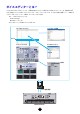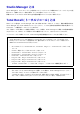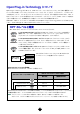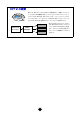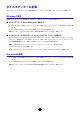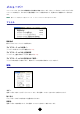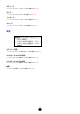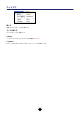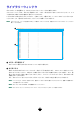User Manual
Table Of Contents
6
ボイスエディターの起動
ボイスエディターのインストールと必要な接続を行なったあと、以下の操作でボイスエディターを起動します。
Windowsの場合
n
ボイスエディターでの操作を有効にするためには、MIDI入出力ポートなどの設定が必要です(P.14)。
● ボイスエディターをStudio Managerから起動する
1. Total Recall対応DAWのプラグインとして、または単独のアプリケーションとしてStudio Managerを起動
します。
2. 次に、Studio MangerウィンドウからMOTIF ES Voice Editorを起動します。
詳細は、インストールガイドやStudio Manager取扱説明書(PDFマニュアル)をご参照ください。
● ボイスエディターをOPT対応シーケンスソフトのプラグインとして起動する
Open Plug-in Technology (OPT)対応のホストアプリケーション(SOLやSQO1など)のプラグインとしてボイ
スエディターを起動することができます。詳しくは、それぞれのホストアプリケーション(シーケンスソフトな
ど)の取扱説明書/電子マニュアルなどをご参照ください)。以下はSOL/SQ01の例です。
n
OPT対応シーケンサーのソングファイルには、ボイスエディターのデータも一緒に保存されます。
1. ホストアプリケーションを起動します。
2. ホストアプリケーションの[プラグイン]メニューから、「MOTIF ES6/7/8 Voice Editor」を選択します。
Macintoshの場合
1. Total Recall対応DAWのプラグインとして、または単独のアプリケーションとしてStudio Managerを起動
します。
2. 次に、Studio MangerウィンドウからMOTIF ES Voice Editorを起動します。
詳細は、インストールガイドやStudio Manager取扱説明書(PDFマニュアル)をご参照ください。